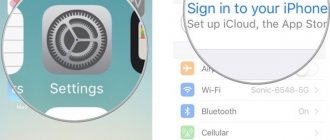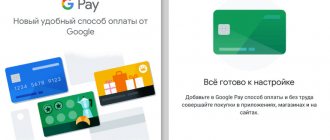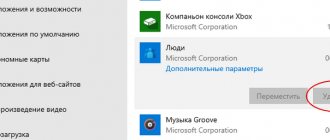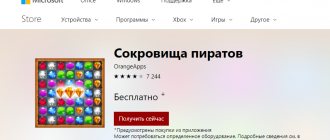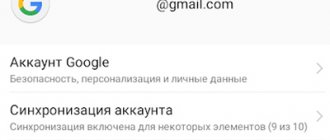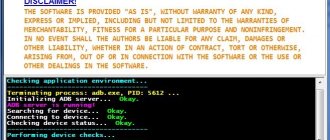Одна из особенностей устройств Apple – способ загрузки и установки приложений на смартфоны iPhone и планшеты iPad. Вы не можете просто загрузить их с компьютера через кабель, вам нужно создать аккаунт в приложении App Store, а затем устанавливать приложения оттуда.
Технология вызывает много вопросов, а вопрос как платить в App Store – это самый легкий, так как вам предстоит решить более сложные задачи. Например, как перепривязать карту, если старая просрочена. Оформление возврата за покупки вызывает не меньше вопросов. Давайте вместе разберемся во всех тонкостях App Store.
Что такое App Store
App Store – это магазин приложений. В названии зашифрованы слова «Application Store», что дословно означает «Магазин приложений». В привычном понимании слова «магазин» означает, что товары в нем продаются. Но в App Store есть как платные, так и полностью бесплатные приложения. Можно сказать, что App Store – это витрина приложений, где вы можете выбрать любое. Далее вы узнаете условия, на которых вы получите это приложение.
Компания Apple создала площадку App Store для централизации всех приложений. Это единственное место, откуда вы можете официально установить приложение на iPhone/iPad. В магазине действует серьезная процедура проверки приложений. Для вас, как клиента, это хорошо, ведь гарантирует полную безопасность скачиваемого контента.
В виртуальном магазине App Store продаются миллионы приложений. Все они распределены по категориям, что делает поиск нужного приложения максимально быстрым. Все пользователи, установившие приложение, могут оставить отзыв для этого приложения в App Store, что помогает другим ориентироваться в выборе.
Каждое приложение имеет свою страницу в магазине, где представлена подробная информация, скриншоты, а также отзывы. На странице приложения вы найдете информацию о стоимости. Большинство приложений бесплатны для скачивания и установки, но внутри содержат платные функции. Например, покупка дополнительного контента или повышение уровня.
Как добавить банковскую карту в Safari на iPhone?
Добавляя данные платежной карты для браузера Safari вы сможете быстро оплачивать покупки с помощью автозаполнения полей.
Важно: будьте внимательны при покупке через интернет обращайте внимание на URL сайта, он обязательно должен быть с протоколом HTTPS так как в противном случае можно нарваться на мошенников.
- Откройте приложение «Настройки» и перейдите в раздел «Safari».
- Затем переходим в пункт «Aвтозаполнение» и переходим в подраздел «Сохраненные кредитные карты».
- Далее необходимо пройти идентификацию с помощью пароля, Touch ID или Face ID.
- Дальше, можно с помощью фото платежной карты добавить данные или заполнить поля в ручную:
- владелец — Имя Фамилия;
- номер вашей карты;
- дату действия карты;
- заметки — например моя кредитка или дебетовая карта.
Теперь вы не будите тратить время на заполнение форм оплаты (номер карты, срок действия и т.д.) Данный способ является безопасным так как подтверждение нужно делать только по Touch ID или Face ID.
Оцените статью
Альтернативные способы оплаты
Банковская карта – это не единственный способ оплаты. Вы можете использовать счет своего мобильного телефона. Для этого в разделе «Платежная информация» выберите пункт «Мобильный телефон». Далее необходимо следовать инструкциям. Привязка требует минимального участия пользователя, если у вас устройство с iOS 8.4 и выше.
После ввода данных (номер телефона), на экране будет информация о проводящийся проверке. Это может занять длительное время, так как компании необходимо проверить возможность вашего оператора переводить оплату за покупки. Если это невозможно, то вы получите оповещение.
Вы сможете привязать номер, отличный от того, что используется в вашем телефоне. Для этого вам нужно иметь под рукой телефон с другой симкой. В процессе регистрации туда будет выслан SMS код, который необходимо ввести в вашем Apple ID аккаунте.
Как пополнить Айтюнс
Универсальный способ положить на Айтюнс деньги – приобрести подарочный сертификат. В РФ, Украине, Беларуси, Казахстане продаются рублевые ваучеры, которые можно тратить в российском Айтюнс. Долларовые карты для оплаты покупок с американских аккаунтов можно найти через интернет-сервисы. Нужно набрать в поиске «купить gift card itunes usa» – и откроется список сайтов, на которых это можно сделать. Американские коды для Айтьюнс продаются с наценкой, поэтому приобретать их с небольшим номиналом невыгодно, лучше брать на 25, 50 или 100 долларов.
За сертификат можно заплатить как картой, так и WebMoney Яндекс.Деньгами, Киви – онлайн и через терминал. Бесплатно пополнять баланс на своем айфоне позволяет Сбербанк Онлайн. В разделе «Платежи» нужно выбрать код iTunes на сумму от 500 до 3000 руб. По умолчанию он придет на номер, привязанный к Сбербанку Онлайн, но можно также указать любой контакт из телефонной книги. Комиссия за операцию не взимается. После покупки останется ввести код в личном кабинете iTunes – и баланс пополнится на сумму его номинала.
Проблемы и их решение
Самая распространенная проблема – App store не принимает карту. Причин может быть несколько, самые распространенные:
- Карта не поддерживает платежи в Интернете;
- Карта выпущена банком другой страны;
Если ваша карта не поддерживается, то вы можете заменить ее или же выпустить виртуальную карту, например, в сервисе Яндекс.Деньги. Географическая привязка вашей карты определяется банком, который ее выпустил. Например, вы указали, что живете в России, но добавляете карту, выпущенную в Украине. В этом случае система не сможет принять вашу карту. Решение простое – изменить ваш адрес на адрес в той стране, где была выпущена карта.
Вы обязаны указывать настоящие данные. Это официальное правило сервиса. Если что-то из данных будет недействительным или нереальным, то это будет основной причиной, почему вам отказали в возмещении средств.
Пункт «Нет» в процессе прикрепления карты доступен только в том случае, если вы изначально пытаетесь скачать бесплатное приложение. Если вы попытаетесь скачать любое платное, то система предложит вам указать способ оплаты, где не будет пункта «Нет». Поэтому иногда пользователи не видят этого пункта.
Автор статьи, эксперт по финансам
Дмитрий Тачков
Привет, я автор этой статьи. Имею высшее образование. Квалифицированный инвестор. Специалист по финансам и кредитам. Более 3-х лет работал в коммерческих банках РФ. Пишу про финансы более 5 лет. Поставьте пожалуйста оценку моей статье, это поможет улучшить ее.
Об авторе
Бесполезно
0
Занятно
0
Помогло
2
Как на Apple ID положить деньги
Чтобы пополнить баланс, нужно зайти в свою учетную запись Apple ID и выполнить следующие действия:
- На вкладке «Подборка» пролистать экран вниз, кликнуть по кнопке со своим Apple ID, выбрать пункт «Просмотреть Apple ID».
- Зайти в «Информацию о платеже».
- Выбрать способ оплаты картой, ввести ее номер, срок действия, CVV—код.
- Проверить правильность заполнения полей «Имя», «Фамилия», «Адрес для выполнения счета».
- Нажать «Готово» – и при покупке средства будут автоматически списываться с выбранной карточки.
В Украине удобно оплачивать App Store через Приватбанк. Вначале нужно открыть карту для онлайн-покупок и установить интернет-лимит:
- В Приват24 в разделе «Мои счета» выбрать карточку.
- В «Управлении картой» активировать возможность оплаты в интернете.
- Указать месячный лимит – максимальную сумму, которую можно потратить за календарный месяц. Первого числа каждого месяца он будет обнуляться.
Затем нужно привязать кредитку Приватбанка к своему аккаунту, выбрав способ оплаты в разделе «Информация о платеже» и указав данные карточки.
Если нужно положить деньги на американский Apple ID, находясь в России, можно попросить друга в США отправить подарочный код. Сделать это просто: открыть App Store, выбрать «Featured», затем «Send Gift», ввести адрес получателя и сумму. Можно также указать имя отправителя, выбрать день доставки и приложить сообщение к подарку. После подтверждения операции произойдет списание средств. Для пополнения своего баланса нужно зайти в свой аккаунт и нажать кнопку «Ввести код».
Какие аналогичные решения есть для Android в России
29 сентября свою мобильную платежную систему для российского рынка представила компания Samsung. Samsung Pay поддерживается в смартфонах Samsung Galaxy S7 edge, Galaxy S6 edge+, Galaxy Note5, Galaxy A5 и A7 2016 года выпуска.
Сейчас к системе корейского производителя можно привязать карты MasterCard «Альфа-банка», «ВТБ 24», «МТС», «Райффайзенбанка», «Русского стандарта» и «Яндекс.Денег».
Однако собеседники «Ведомостей» утверждают, что система не пользуется популярностью у пользователей — в первый день при помощи Samsung Pay его клиентами было совершено несколько десятков транзакций.
Совершаем внутриигровые покупки в любом iOS-приложении бесплатно
Вам нравится играть в игры, но вы не хотите тратить деньги на In-App Purchase? Благодаря инструкции, которая сегодня появилась на сайте in-appstore.com, любой желающий может бесплатно хакнуть эту систему и приобретать внутриигровой контент абсолютно бесплатно! Данный метод не требует джейлбрейка, он работает на всех версиях iOS от 3.0 до 6.0, настройка с помощью 3-х простых шагов и пользоваться этим методом может каждый абсолютно бесплатно!
Apple, уже успела нажаловаться! Компания направила жалобу хостингу, на котором работает сервер. Сервер будет перевезен в какую-нибудь менее мнительную страну. Сейчас проснулись американские ресурсы, которые подхватили эту новость, поэтому все очень быстро закрылось. Автор хака – молодец (терпеть не могу докупать что-либо через приложения), но мы еще раз напоминаем, что пиратство – плохо. Однако мы не настаиваем на нашей точки зрения и свой выбор каждый делает сам. По слухам, уже сделано более 30.000 покупок по данному методу. Автор хака получил на свой PayPal (пока его не закрыли) целых $6.78 донейта. Миленько. Пресс-секретарь Apple сообщил “Безопасность AppStore является невероятно важной для нас и сообщества разработчиков. Мы принимаем сообщения о мошеннической деятельности очень серьезно, и мы занимаемся расследованием“. На этом все. Сам же хак, пока закрыт, чтобы Apple немного остыла. Что будет дальше… посмотрим. Ресурс TNW взял интервью у ZonD80, в котором разработчик утверждает, что методы Apple проверки поступлений за In App Purchase являются не безопасными. По словам ZonD80 его метод не работает только в тех приложениях, в которых разработчики используют свои собственные сервера для проверки In App Purchase. Инструкция обновлена. Способ опять работает!Спасибо, HaistaVittu. Способ больше не работает в iOS 6 и выше! Чтобы бесплатно совершить покупку In App Purchase необходимо:
- Выходим из вашего AppleID! Настройки -> Магазин -> Ваш AppleID -> Выйти.
- Теперь ставим сертификаты. Порядок установки очень важен! Ставим сначала первый, потом второй.
- Идем в игру где хотим что-нибудь купить. Начинаем покупать, но в окне “Вы действительно хотите купить?” жмем на “Отмена”.
- Идем в настройки WiFi и жмем на синюю стрелку у вашего WiFi.
- Убираем все, что написано в строке DNS и пишем туда: 94.228.221.10 или 91.224.160.136 (лучше первый).
- Идем обратно в приложение и покупаем что-нибудь. Вы увидите окно про любовь, тыкайте “LOVE”. Когда девайс попросит вас ввести ваши данные вводите тупой набор символов, а не ваш AppleID.
- После удачно покупки, меняете DNS обратно (если надо) и заходите в свой AppleID.
Нормальное видео на русском:
https://youtu.be/QOaTzcz6GGQ
О
интересное
Серия iPhone 14 получит новый 5G-модем
Apple остановила продажи iPhone, iPad и других устройств в России
Отключить автопродление подписки на Айфоне можно через настройки. Алгоритм выглядит следующим образом:
- зайти в «Настройки», выбрать поле «Имя», «iTunes Store и App Store»;
- нажать на личный идентификатор сверху;
- выбрать подписку (или продление автоматически или отмена). При отмене она перестает действовать в конце положенного срока.
Возобновление услуги
Мы разобрались, как отключить автовозобновление подписки на Айфоне. Вернуть ее будет несложно, ведь она уже есть в истории ваших покупок. Для этого необходимо:
- зайти в учетную запись через Айтюнс;
- набрать личные данные (пароль и имя пользователя);
- кликнуть по строке «Подписки»;
- пролистайте список до пункта «Закончившиеся подписки»;
- далее выбрать подписку, которую вы хотели бы активировать вновь;
- отметьте подходящий способ оплаты;
- денежные средства будут списаны с привязанного счета, убедиться, что услуга снова начала действовать можно, зайдя в раздел «Активные подписки».
Если вас интересует как перенести фотографии с iphone на iphone, прочитайте эту информацию.
Прочитай обзор на iPhones.ru
Перед покупкой программы или игры желательно почитать обзор и мнение других людей о ней. Культовые игры вроде GTA San Andreas или Max Payne обязательно удостоятся отдельного обзора, не самые знаковые приложения можно встретить в тематических подборках или в разделе “App Store”.
Разумеется, мы не можем охватить все выходящие программы и игры, иногда придется довериться своей интуиции.
Резюме
Вот сколько всего нужно подготовить и учесть. Размещение приложения в сторах требует много времени на заполнение информации и вникание во все тонкости. Мы предлагаем Заказчикам не тратить это время, так как наша команда занимается этим постоянно и справимся с этим быстрее и лучше.
Если вы думаете создать приложение или сейчас находитесь в стадии разработки — сохраняйте эту статью в закладки, чтобы не потерять. Когда размещение приложения будет насущным вопросом, она вам будет очень полезна!
Вариант 2: Оплата через Apple Pay
Apple Pay, как известно, позволяет использовать iPhone вместо банковской карты для оплаты на терминалах. В случае необходимости можно привязать к сервису новую карту и заменить ею старую либо же, если таковых к учетной записи уже привязано более одной, быстро переключаться между ними, но обо всем по порядку.
Способ 1: Приложение Wallet
Работа функции Apple Pay обеспечивается интегрированным в iPhone модулем NFC и приложением Wallet. Проще всего изменить способ оплаты с помощью последнего.
- Откройте приложение Wallet и нажмите по расположенной в его правом верхнем углу круглой кнопке с плюсиком.
- В появившемся на экране окне тапните по кнопке «Продолжить».
- Если к вашему Apple ID уже привязана карта (отличная от той, что сейчас используется для оплаты через Apple Pay), на следующем экране можно будет выбрать ее. Для этого достаточно ввести код безопасности (CVC), а затем нажать по ставшей активной кнопке «Далее», расположенной в правом верхнем углу.
Если же задача заключается в том, чтобы «Добавить другую карту», коснитесь соответствующей надписи. Далее можно пойти по одному из двух путей:
- Поместить карту в рамку, которая появится в интерфейсе открывшегося приложения «Камера», дождаться, пока указанные на ней данные будут распознаны, ознакомиться с ними и подтвердить. Дополнительно потребуется вручную ввести код безопасности и, если карта не именная, фамилию и имя владельца.
- «Ввести данные карты вручную». В таком случае потребуется самостоятельно указать ее номер и тапнуть «Далее», затем ввести срок действия и защитный код, после чего снова перейти «Далее»,
принять «Условия и положения», выбрать способ проверки (СМС на номер или звонок), после чего снова нажать «Далее» и подтвердить процедуру, указав полученный в сообщении или продиктованный при звонке код.
В последний раз тапнув «Далее» и подождав еще несколько секунд, вы увидите, что карта добавлена в Wallet и активирована, следовательно, может быть использована для оплаты посредством Apple Pay.
Последнее, что следует сделать, нажать по появившейся на экране кнопке «Использовать по умолчанию», что и назначит новую карту основным способом оплаты.
Способ 2: Настройки приложения Wallet
Большинство приложений, предустановленных в iOS, не имеют собственных настроек, точнее, они выведены в одноименный раздел операционной системы. Именно из него и можно добавить, а затем и изменить способ оплаты, используемый в Apple Pay.
- Откройте «Настройки» iPhone, пролистайте их вниз и перейдите к разделу «Wallet и Apple Pay».
- Тапните по пункту «Добавить карту».
- В следующем окне нажмите на кнопку «Продолжить», а затем выполните действия, описанные в пункте №3 предыдущего способа.
Следуя изложенной выше инструкции, вы при необходимости можете добавить все свои платежные карты (в том числе виртуальные) в приложение Wallet, если банком, в котором они были выданы, поддерживается Apple Pay. О том, как переключаться между добавленными в виртуальный кошелек способами оплаты и назначать любой из них основным, расскажем в последней части статьи.